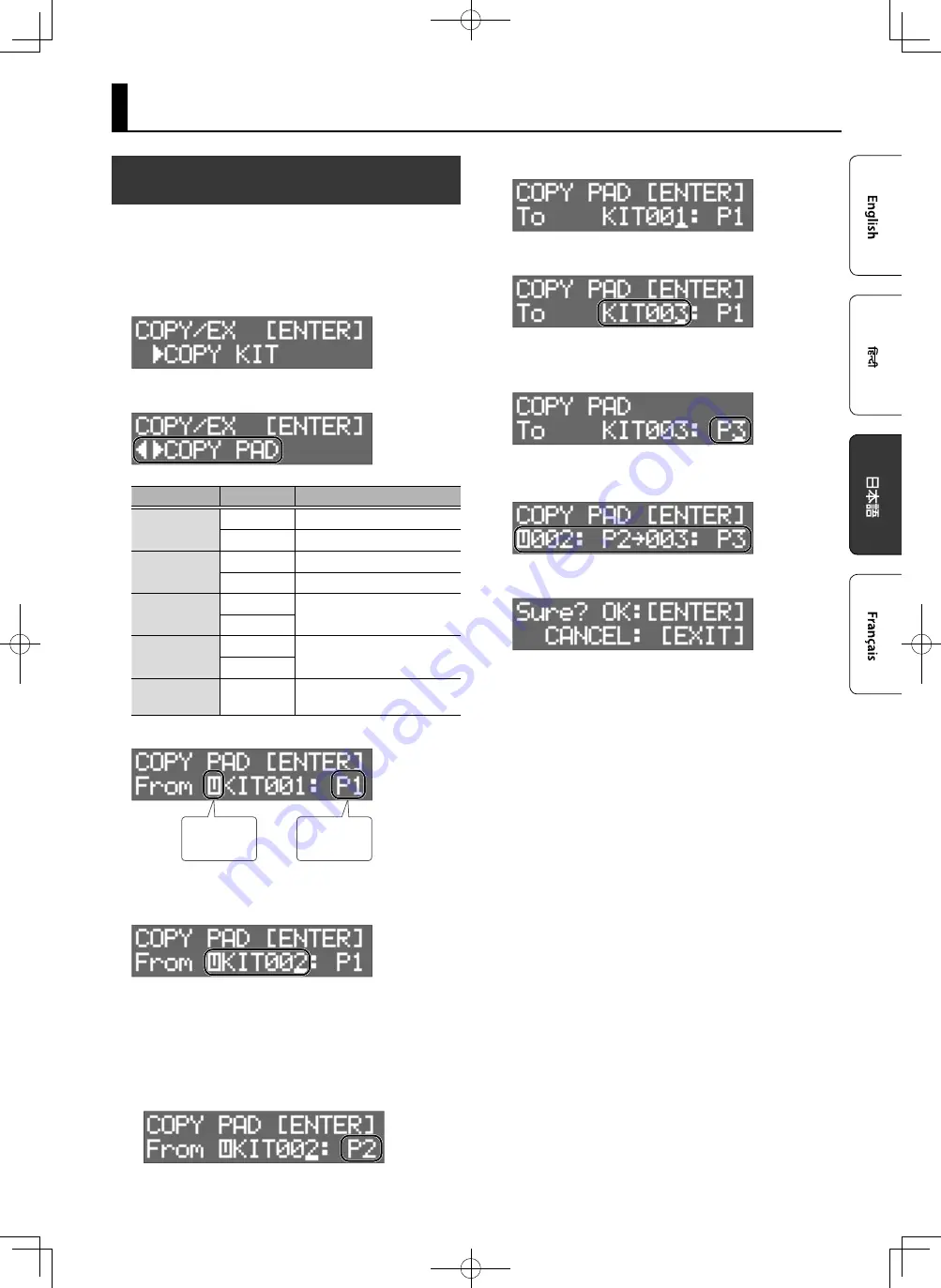
27
その他の機能
キットやパッド、レイヤーをコピーする
/入れ替える
キットやパッド、レイヤーをコピーしたり、入れ替えたりすることが
できます。ここでは、パッドのコピーを例にとって説明します。他
の場合も、同様の操作で実行することができます。
1.
[COPY/EXCHANGE]ボタンを押します。
2.
[
K
][
J
]ボタンで機能を選びます。
機能
パラメーター 説明
COPY KIT
From
コピー元のキットを選びます。
To
コピー先のキットを選びます。
COPY PAD
From
コピー元のパッドを選びます。
To
コピー先のパッドを選びます。
EXCHANGE
KIT
From
入れ替えたいキットを FROM と
TO で選びます。
To
EXCHANGE
PAD
From
入れ替えたいパッドを FROM と
TO で選びます。
To
EXCHANGE
LAYER
Main
,
Sub Main と Sub のレイヤーを入れ
替えます。
3.
[ENTER]ボタンを押します。
U:ユーザー
P:プリセット
パッド番号
4.
[-][+]ボタンでコピー元のキット(From)を選び
ます。
5
[
K
]ボタンで「U」または、
「P」にカーソルを移動させ、
[-]
[+]
ボタンで U(ユーザー)か P(プリセット)かを選びます。
P(プリセット)を選ぶと、工場出荷状態のデータからコピー
できます。
5
コピー元のパッドを選ぶときは[
J
]を押してカーソルをパッ
ド番号に移動させ、
[-][+]ボタンでパッドを選びます。パッ
ドを叩いても選ぶことができます。
5.
[ENTER]ボタンを押します。
6.
[-]
[+]ボタンで、コピー先のキット(To)を選びます。
コピー先のパッドを選ぶときは、[
J
]を押してカーソルをパッド
番号に移動させ、[-][+]ボタンでパッドを選びます。パッド
を叩いても選ぶことができます。
7.
[ENTER]ボタンを押します。
コピー元とコピー先のキット、パッドを確認します。
8.
もう一度[ENTER]ボタンを押します。
9.
[ENTER]ボタンを押して、実行します。
キャンセルするときは[EXIT]ボタンを押します。
Содержание OCTAPAD SPD-20 PRO
Страница 34: ......
Страница 38: ...4 Roland Roland Roland Roland Roland Roland PDS 10...
Страница 44: ...10 OCTAPAD PDS 10 PDS 20 OCTAPAD PDS 10 1 OCTAPAD PDS 10 PDS 20 OCTAPAD 2 OCTAPAD...
Страница 45: ...11 1 POWER 9 Auto Off Auto Off 31 1 KIT 2 SHIFT MFX 17 17 1 SHIFT KIT SHIFT KIT 1 SHIFT EXIT KIT CHAIN 20 25...
Страница 46: ...12 C A K J SPD 20 OFF Main Sub OFF Main Sub 2 4 1 5 1 11 2 3 13 4 K J ENTER ENTER 5 SHIFT...
Страница 68: ......
Страница 71: ...3 Auto Off Auto Off Auto Off P 31 PDS P 10 PDS P 10 AC AC100V AC AC100V AC AC...
Страница 72: ...4 PDS P 10...
Страница 78: ...10 OCTAPAD PDS 10 PDS 20 OCTAPAD PDS 10 1 OCTAPAD PDS 10 PDS 20 OCTAPAD 2 OCTAPAD...
Страница 136: ......





































